

Funkcja skanowania zawiera szereg domyślnych szablonów fabrycznych do tworzenia cyfrowych dokumentów z oryginałów. Po wybraniu szablonu PRISMAsync automatycznie używa ustawień skanowania i oryginalnych ustawień zadania. Poszczególne ustawienia szablonu można zmieniać. Można również definiować własne szablony.
Poniższa tabela przedstawia domyślne szablony zadań skanowania.
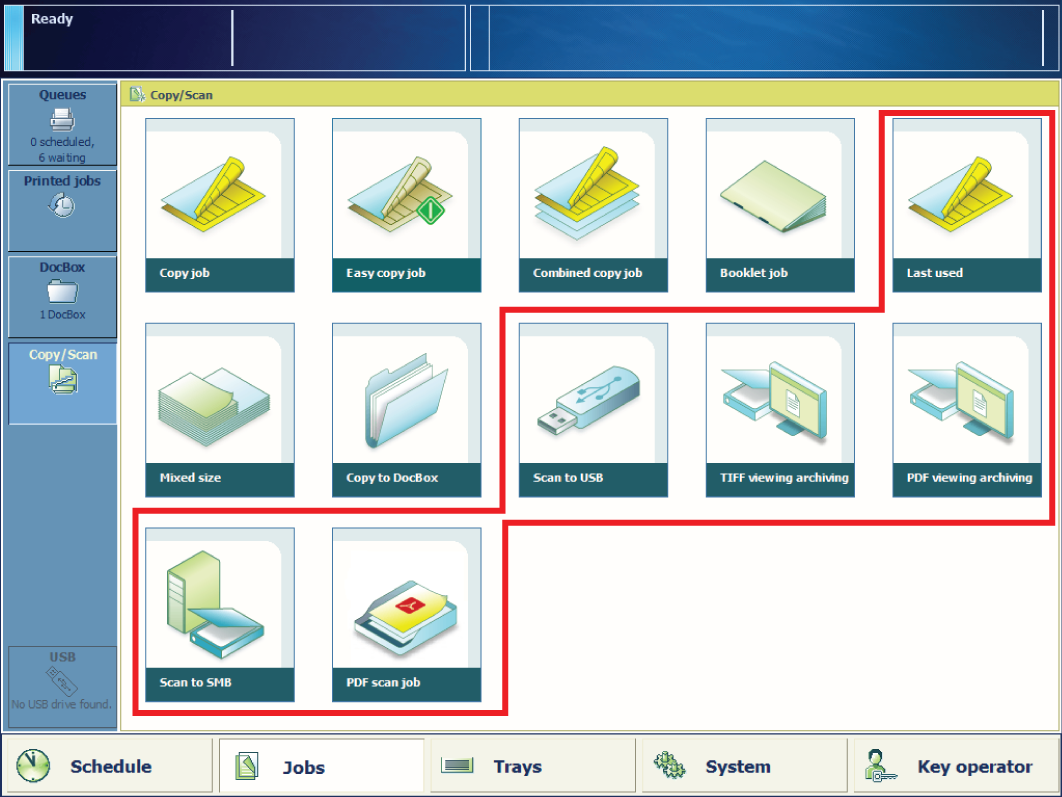 Szablony [Kopiuj / Skanuj]
Szablony [Kopiuj / Skanuj] |
Szablon |
Kiedy stosować |
|---|---|
|
[Ostatnio używany] |
W przypadku korzystania z ustawień poprzedniego zadania skanowania. Nie można używać tej funkcji do łączonego zadania skanowania. |
|
[Skanowanie do USB] |
Jeśli chcesz skanować do urządzenia USB. |
|
[TIFF viewing archiving] [PDF viewing archiving] |
Jeśli chcesz wyświetlić wiele zeskanowanych dokumentów. Dokumenty są skanowane w niższej rozdzielczości i zapisywane w plikach o mniejszym rozmiarze. |
|
[Skanuj do SMB] |
Jeśli chcesz zapisać na serwerze lub w stacji roboczej za pomocą protokołu SMB. |
|
[Zadanie skanowania pliku PDF] |
Jeśli chcesz zachować zeskanowany dokument w folderze DoxBox, |
W poniższych tabelach przedstawiono właściwości zadań skanowania, które można zmieniać. Jeśli chcesz wykonać inne zadania na panelu sterującym, zminimalizuj definicję zadania skanowania.
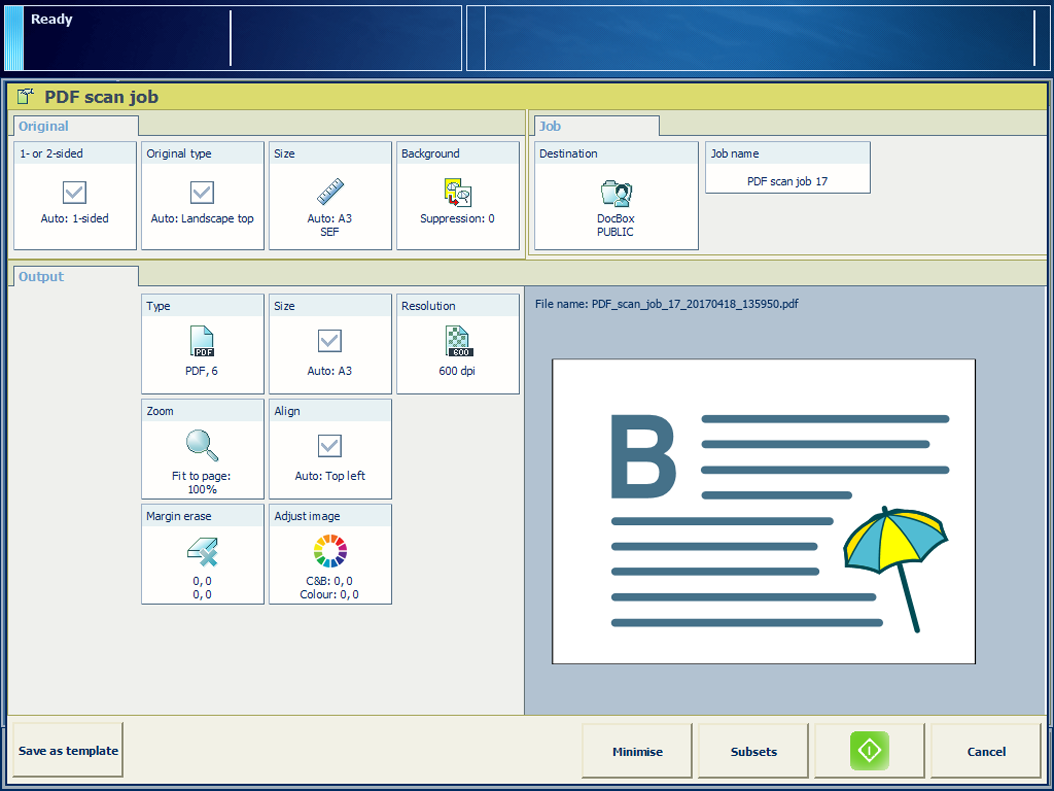 [Zadanie skanowania pliku PDF] — ustawienia
[Zadanie skanowania pliku PDF] — ustawienia|
Ustawienie zadania |
Co można definiować |
|---|---|
|
[1- lub 2-stronnie] |
Strony oryginału do skopiowania Wskaż, czy skopiowana ma być jedna czy obie strony oryginału. |
|
[Typ oryginału] |
Krawędź oprawy Miejsce bindowania wzdłuż boku długiego lub krótkiego Krawędź bindowania automatycznie dostosowuje kierunek przesunięcia marginesu, orientację i miejsca zszycia. |
|
[Rozmiar] |
Format oryginału Określ, czy formaty oryginałów są standardowe czy niestandardowe. |
|
[Tło] |
Tło oryginału Określ, czy niewyraźne lub żółtawe tło ma zostać stłumione. |
|
Ustawienie zadania |
Co można definiować |
|---|---|
|
[Typ] |
Typ pliku Określ, jak chcesz przechowywać zeskanowane pliki:
|
|
[Rozmiar] |
Rozmiar strony Rozmiar strony dokumentu cyfrowego. |
|
[Rozdzielczość] |
Rozdzielczość skanowania Rozdzielczość skanowania ma wpływ na rozmiar pliku skanowania. |
|
Ustawienie zadania |
Co można definiować |
|---|---|
|
[Skalowanie] |
Współczynnik skalowania Określ, czy chcesz skalować obraz zgodnie z rozmiarem strony, lub ręcznie ustaw współczynnik skalowania (25%–400%) |
|
[Wyrównanie] |
Wyrównanie obrazu według lokalizacji arkusza Określ, jak obraz ma być wyrównywany na arkuszu: do rogu, krawędzi lub do środku arkusza. |
|
[Usuwanie marginesu] |
Usuwanie marginesu obrazu Określ, czy chcesz usunąć marginesy obrazu. W przypadku dostosowania opcji usunięcia marginesów usuwane są fragmenty obrazu, maksymalnie 100 mm (3,94 cala). |
|
Ustawienie zadania |
Co można definiować |
|---|---|
|
[Reguluj obraz] |
Regulacja obrazu Po zmianie następujących ustawień sprawdź rezultaty w oknie podglądu:
|
|
[Jakość drukowania] |
[Kolor / czerń i biel] Wskaż, czy chcesz skanować kolor, czarno-biały, czy automatyczne wykrywanie koloru:
|
|
Ustawienie zadania |
Co można definiować |
|---|---|
|
[Miejsce docelowe] |
Miejsce docelowe Dostępne lokalizacje docelowe zależą od konfiguracji funkcji skanowania:
|
|
[Nazwa zadania] |
Nazwa zadania Wprowadź nową nazwę zadania. Do nazwy zostanie automatycznie dodana data oraz godzina. |